
Mac पर Pages में दस्तावेज़ खोलें या बंद करें
आप अपने Mac पर, iCloud Drive में कनेक्ट किए गए सर्वर पर तथा तृतीय पक्ष के स्टोरेज प्रदाताओं पर सहेजे गए दस्तावेज़ों को खोल सकते हैं। यदि आप Pages दस्तावेज़ नहीं खोल पा रहे हैं तो सुनिश्चित करें कि आपके निकट Mac App Store से Pages का नवीनतम संस्करण उपलब्ध है। यदि दस्तावेज़ अस्पष्ट है और चुना नहीं जा सकता है, तो इसका अर्थ है कि दस्तावेज़ Pages द्वारा खोला नहीं जा सकता है।
आप Microsoft Word दस्तावेज़ों (.doc या .docx फ़ाइल नाम एक्सटेंशन वाली फ़ाइल), iBooks Author किताबों (.iba फ़ाइल नाम एक्सटेंशन वाली फ़ाइल) और टेक्स्ट दस्तावेज़ों (.rtf या .txt फ़ाइल नाम एक्सटेंशन वाली फ़ाइल) को Pages में खोल सकते हैं और उन्हें संपादित कर सकते हैं, फिर उन्हें Pages या Word दस्तावेज़ों के रूप में या PDF अथवा EPUB फ़ॉर्मैट में सहेज सकते हैं।
Pages में कोई मौजूदा दस्तावेज़ खोलें
निम्नलिखित में से कोई भी कार्य करें :
Mac पर दस्तावेज़ खोलें : Pages दस्तावेज़ के लिए दस्तावेज़ के नाम या थंबनेल पर डबल क्लिक करें या उसे Dock या “ऐप्लिकेशन” फ़ोल्डर में Pages आइकॉन पर ड्रैग करें। Word दस्तावेज़ के लिए इसे Pages आइकॉन में ड्रैग करें (यदि आपके निकट Word ऐप है तो डबल क्लिक करने से यह खुल जाती है)। आप Pages में PDF नहीं खोल सकते हैं।
आपने जिस दस्तावेज़ पर हाल ही में काम किया है उसे खोलें: Pages में (आपकी स्क्रीन के शीर्ष पर स्थित “फ़ाइल” मेनू से) फ़ाइल > नवीनतम खोलें चुनें। Pages आपके द्वारा खोले गए पिछले अधिकतम दस दस्तावेज़ दिखाता है।
अपने Mac के अलावा किसी अन्य स्थान (जैसे iCloud Drive) पर संग्रहित किया गया कोई दस्तावेज़ खोलें : Pages में (आपकी स्क्रीन के शीर्ष पर स्थित “फ़ाइल” मेनू से) फ़ाइल > खोलें चुनें। डायलॉग में बायीं ओर साइडबार में किसी स्थान पर क्लिक करें या डायलॉग के शीर्ष पर पॉप-अप मेनू पर क्लिक करें, फिर वह स्थान चुनें जहाँ दस्तावेज़ सहेजा गया है। दस्तावेज़ को खोलने के लिए इसपर डबल क्लिक करें।
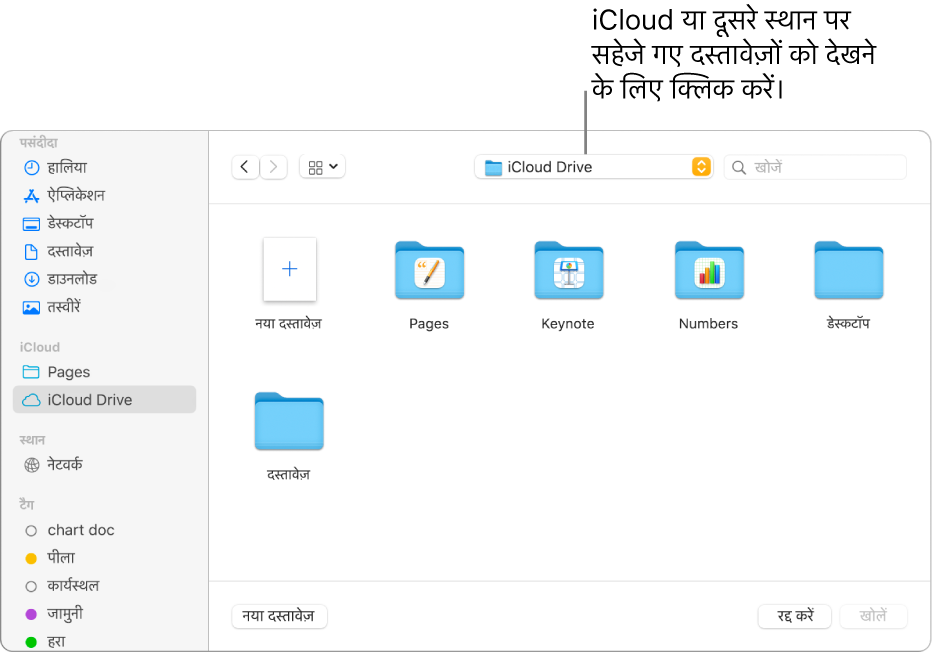
जब आप किसी ऐसे फ़ॉन्ट वाला दस्तावेज़ खोलते हैं, जो आपके कंप्यूटर पर इंस्टॉल नहीं है, तो दस्तावेज़ के शीर्ष पर अनुपलब्ध फ़ॉन्ट संबंधी सूचना कुछ समय के लिए दिखाई देती है। सूचनाएँ में “दिखाएँ” पर क्लिक करें और एक प्रतिस्थापन फ़ॉन्ट चुनें। आप अपने Mac के ऐप्लिकेशन फ़ोल्डर में उपलब्ध Font Book का उपयोग अपने द्वारा ख़रीदे गए या डाउनलोड किए गए फ़ॉन्ट इंस्टॉल करने के लिए कर सकते हैं।
नोट : आपके द्वारा टेम्पलेट चुने जाने तक या उनमें से किसी टेम्पलेट का उपयोग करने वाले दस्तावेज़ को खोलने तक कुछ टेम्पलेट आपके कंप्यूटर में डाउनलोड नहीं होते हैं। जब ऐसा होता है तब यदि आपका कनेक्शन धीमा है या यदि आप ऑफ़लाइन हैं, तो दस्तावेज़ में प्लेसहोल्डर इमेज कम रिज़ोल्यूशन में दिखाई दे सकती हैं जब तक कि आप दोबारा ऑनलाइन नहीं आ जाते या टेम्पलेट का डाउनलोड होना समाप्त नहीं हो जाता।
दस्तावेज़ बंद करें
निम्नलिखित में से कोई भी एक कार्य करें :
दस्तावेज़ बंद करें लेकिन Pages को खुला रखें : Pages विंडो के शीर्ष-बाएँ कोने पर स्थित लाल रंग के “बंद करें” बटन पर क्लिक करें या Command-W दबाएँ।
दस्तावेज़ बंद करें और Pages से बाहर निकलें : Pages > “Pages से बाहर निकलें” (अपनी स्क्रीन के शीर्ष पर स्थित Pages मेनू से) चुनें। आपके सभी परिवर्तन सहेज लिए गए हैं।